Excel-BINOMVERT-Funktion
Die BINOMVERT-Funktion gibt die Wahrscheinlichkeit der Einzelterm-Binomialverteilung zurück, die zur Berechnung der Wahrscheinlichkeit einer bestimmten Anzahl von Erfolgen bei einer gegebenen Anzahl von Versuchen verwendet werden kann.
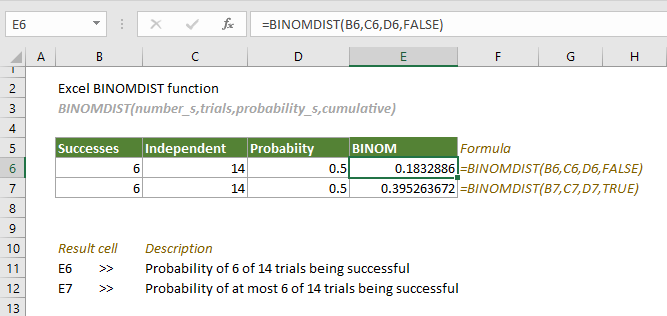
BINOMVERT-Funktion im Vergleich zur BINOM.VERT-Funktion:
Ab Excel 2010 wurde die BINOMVERT-Funktion durch die BINOM.VERT-Funktion ersetzt. Obwohl beide zur Berechnung der Wahrscheinlichkeit einer bestimmten Anzahl von Erfolgen bei einer gegebenen Anzahl von Versuchen verwendet werden können, bietet die BINOM.VERT-Funktion möglicherweise eine bessere Genauigkeit.
Für zukünftige Verwendungen wird die BINOM.VERT-Funktion empfohlen, da die BINOMVERT-Funktion in zukünftigen Versionen von Excel möglicherweise nicht verfügbar sein wird.
Syntax
BINOMVERT(Erfolgsanzahl; Versuche; Erfolgswahrscheinlichkeit; Kumulativ)
Argumente
- Erfolgsanzahl (erforderlich): Die Anzahl der Erfolge bei den Versuchen;
- Versuche (erforderlich): Die Anzahl der unabhängigen Versuche;
- Erfolgswahrscheinlichkeit (erforderlich): Die Wahrscheinlichkeit eines Erfolgs pro Versuch;
- Kumulativ (erforderlich): Ein logischer Wert, der zur Bestimmung der Form der Funktion verwendet wird. Er kann folgende Werte annehmen:
Anmerkungen
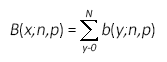
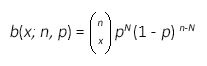
Rückgabewert
Es wird ein numerischer Wert zurückgegeben.
Beispiel
In der folgenden Tabelle gibt es 6 Erfolge bei 14 Versuchen, und die Wahrscheinlichkeit eines Erfolgs bei jedem Versuch beträgt 0,5. Um die Wahrscheinlichkeit von höchstens 6 Erfolgen bei 14 Versuchen und die Wahrscheinlichkeit von genau 6 Erfolgen bei 14 Versuchen separat zu berechnen, können Sie auch die BINOMVERT-Funktion anwenden, um dies zu erreichen.
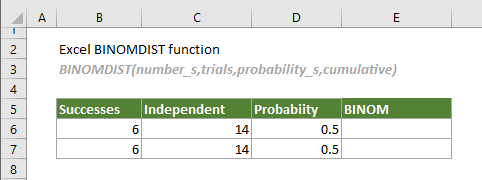
Wenden Sie die BINOMVERT-Funktion an, um die Wahrscheinlichkeit von 6 Erfolgen bei 14 Versuchen zu berechnen.
Wählen Sie eine Zelle aus (In diesem Fall wähle ich E6), kopieren Sie die folgende Formel oder geben Sie sie ein und drücken Sie die Eingabetaste, um das Ergebnis zu erhalten.
=BINOMVERT(B6;C6;D6;FALSCH)
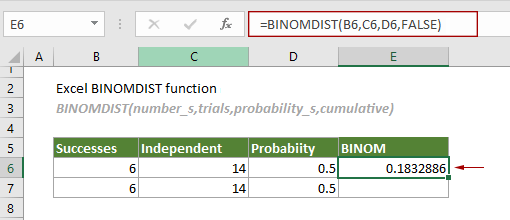
Wenden Sie die BINOMVERT-Funktion an, um die Wahrscheinlichkeit von höchstens 6 Erfolgen bei 14 Versuchen zu berechnen.
Wählen Sie eine Zelle, wie zum Beispiel E7 in diesem Fall, kopieren Sie die folgende Formel oder geben Sie sie ein und drücken Sie die Eingabetaste, um das Ergebnis zu erhalten.
=BINOMVERT(B7;C7;D7;WAHR)
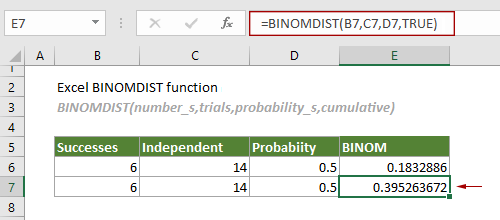
Verwandte Funktionen
Excel-BINOM.VERT-Funktion
Die BINOM.VERT-Funktion gibt die Wahrscheinlichkeit der Einzelterm-Binomialverteilung zurück.
Die besten Office-Produktivitätstools
Kutools für Excel - Hilft Ihnen, sich von der Masse abzuheben
Kutools für Excel bietet über 300 Funktionen, sodass alles, was Sie benötigen, nur einen Klick entfernt ist...
Office Tab - Aktivieren Sie tabbed Lesen und Bearbeiten in Microsoft Office (inklusive Excel)
- In einer Sekunde zwischen Dutzenden offener Dokumente wechseln!
- Reduziert Hunderte von Mausklicks für Sie jeden Tag, verabschieden Sie sich von der Maushand.
- Steigert Ihre Produktivität um 50 % beim Anzeigen und Bearbeiten mehrerer Dokumente.
- Bringt Effiziente Tabs ins Office (inklusive Excel), genau wie bei Chrome, Edge und Firefox.